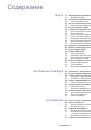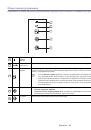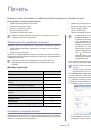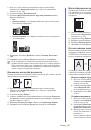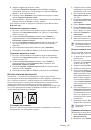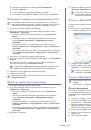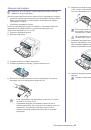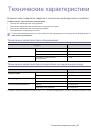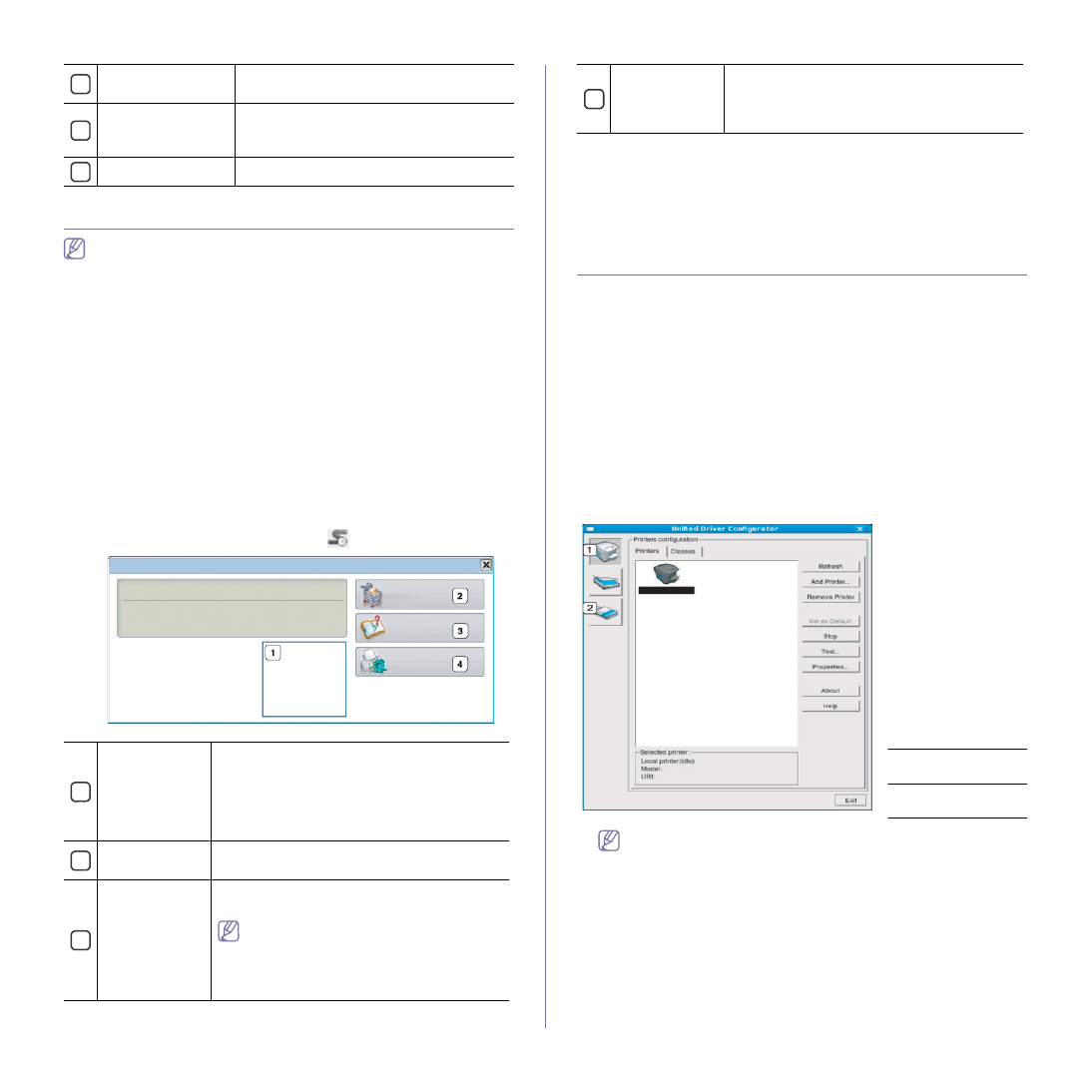
Инструменты
управления
_ 47
Использование
программы
Smart Panel
•
Только
для
пользователей
Linux.
•
В
зависимости
от
используемых
принтера
и
операционной
системы
окно
Smart Panel
и
его
содержимое
могут
отличаться
от
представленных
в
данном
руководстве
пользователя
программного
обеспечения
.
•
Проверьте
совместимость
установленной
операционной
системы
с
устройством
(
см
. «
Программа
Smart Panel
контролирует
устройство
и
отображает
сведения
о
его
состоянии
,
а
также
позволяет
настраивать
параметры
устройства
.
Программное
обеспечение
Smart Panel
можно
загрузить
с
веб
-
сайта
компании
Samsung (
см
. 28).
Обзор
Smart Panel
В
случае
возникновения
ошибок
во
время
печати
их
можно
просмотреть
с
помощью
приложения
Smart Panel.
Вы
также
можете
запустить
Smart Panel
вручную
.
Дважды
щелкните
по
значку
Smart Panel (
)
в
области
уведомлений
.
Изменение
параметров
в
приложении
Smart Panel
Щелкните
правой
кнопкой
в
ОС
Linux
по
значку
Smart Panel
и
выберите
Configure Smart Panel
.
Выполните
нужные
настройки
в
окне
Configure
Smart Panel
.
Использование
средства
Unified Linux Driver
Configurator
Инструмент
Unified Driver Configurator
предназначен
в
первую
очередь
для
настройки
устройств
.
Для
работы
программы
Unified Driver
Configurator
необходимо
установить
пакет
драйверов
Unified Linux
Driver (
см
. «
После
установки
драйвера
в
системе
Linux
на
рабочем
столе
автоматически
создастся
значок
программы
Unified Driver Configurator.
Запуск
средства
Unified Driver Configurator
1.
Дважды
щелкните
по
значку
Unified Driver Configurator
на
рабочем
столе
.
Можно
также
щелкнуть
по
значку
меню
Startup
и
выбрать
пункт
Samsung Unified Driver
,
а
затем
—
Unified Driver Configurator
.
2.
Для
доступа
к
нужному
окну
настройки
нажмите
соответствующую
кнопку
слева
.
Для
вызова
справки
нажмите
кнопку
Help
.
3.
После
завершения
настройки
нажмите
кнопку
Exit
,
чтобы
завершить
работу
средства
Unified Driver Configurator.
3
Заказ
расход
.
мат
.
Новый
картридж
с
тонером
можно
заказать
через
Интернет
.
4
Устранение
неисправностей
С
ее
помощью
можно
открыть
раздел
руководства
пользователя
об
устранении
неисправностей
.
5
Закрыть
Закройте
окно
.
1
Уровень
тонера
Программа
позволяет
следить
за
уровнем
заполнения
картриджей
тонером
.
Название
устройства
и
количество
картриджей
с
тонером
могут
различаться
в
зависимости
от
устройства
.
Некоторые
устройства
не
поддерживают
эту
функцию
.
2
Buy Now
Новый
картридж
с
тонером
можно
заказать
через
Интернет
.
3
User’s Guide
Этот
пункт
позволяет
просмотреть
Руководство
пользователя
.
В
случае
возникновения
ошибки
эта
кнопка
открывает
Troubleshooting
Guide
,
С
ее
помощью
можно
открыть
раздел
руководства
пользователя
об
устранении
неисправностей
.
4
Printer Setting
Настройка
различных
параметров
устройства
в
окне
Printer Settings Utility.
Некоторые
устройства
не
поддерживают
эту
функцию
.
1
Printers
Configuration
2
Ports
Configuration